Скачиваем ISO-образы Windows 10
- Информация о материале
- Категория: Windows
- Опубликовано: 01.12.2017, 12:56
- Автор: HelpDesk
- Просмотров: 1341

Если по каким-либо причинам пользователя не устраивает возможность обновления системы до Windows 10 с помощью Центра обновления Windows или в работе ОС возникли неполадки, и для их устранения требуется переустановка, то можно воспользоваться ISO-образами дистрибутива ОС для создания установочного носителя.
Скачать ISO-образы Windows 10 можно используя утилиту, специально подготовленную Microsoft, которая так и называется «Программа установки Windows 10» (или иногда упоминается и как «Средство создания носителя»). Она поможет обновить текущую версию системы, скачать и записать установочный дистрибутив на USB-накопитель, а также скачать и сохранить ISO-образ для последующей записи на DVD-диск. Рекомендуем выполнить последний вариант: так всегда под рукой будет образ диска и не нужно будет опять скачивать дистрибутив (не волнуйтесь, ISO-образ можно использовать и для создания загрузочного USB-носителя).
1. Использовать утилиту «Программа установки Windows 10» не трудно: в первую очередь выбираем пункт «Создать установочный носитель для другого компьютера».
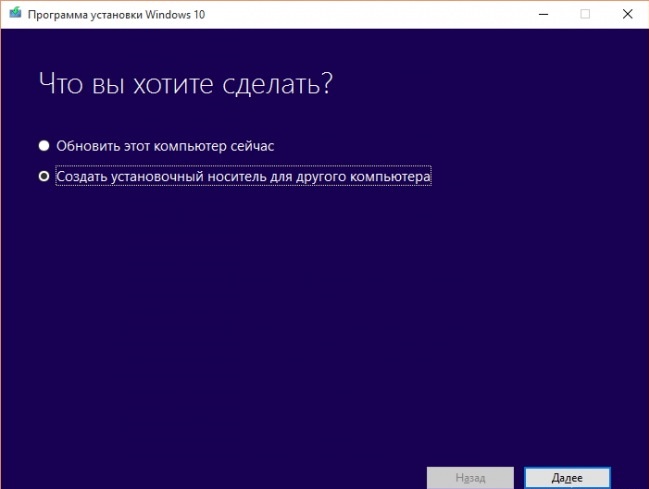
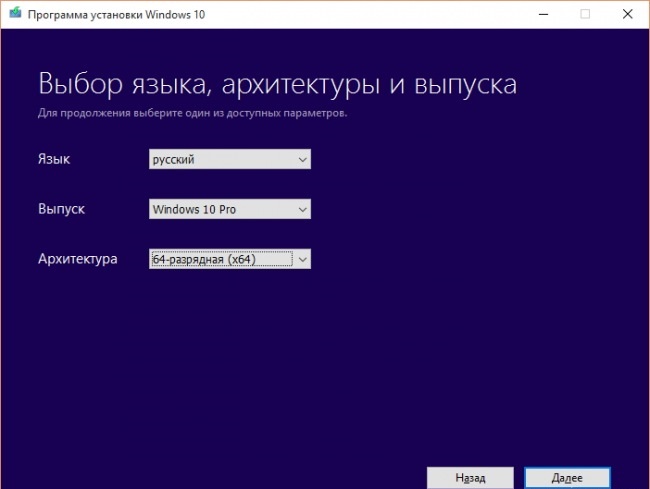
3. Затем будет предложено выбрать носитель: если выбрать «USB-устройство флеш-памяти», то сразу после завершения скачивания файлов программа запустит к записи информации на флешку, поэтому её лучше подготовить заранее. Выбираем второй вариант — «ISO-файл».
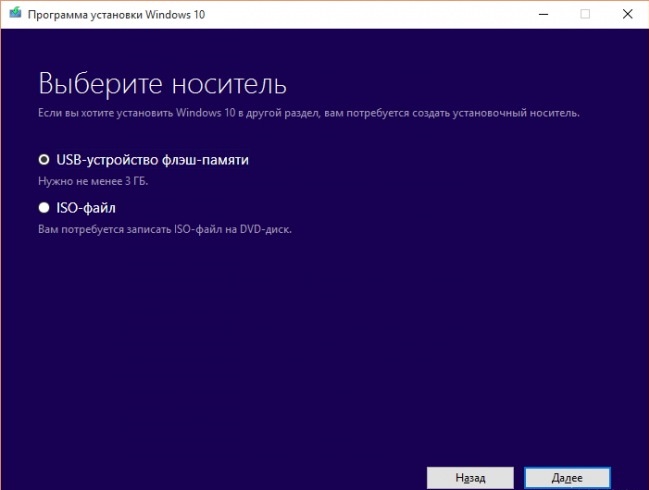
4. После жмем кнопку «Далее», выбираем папку для сохранения образа и ждем завершения загрузки файлов дистрибутива. Объём загружаемой информации может отличаться в зависимости от выбранного языка и разрядности ОС.
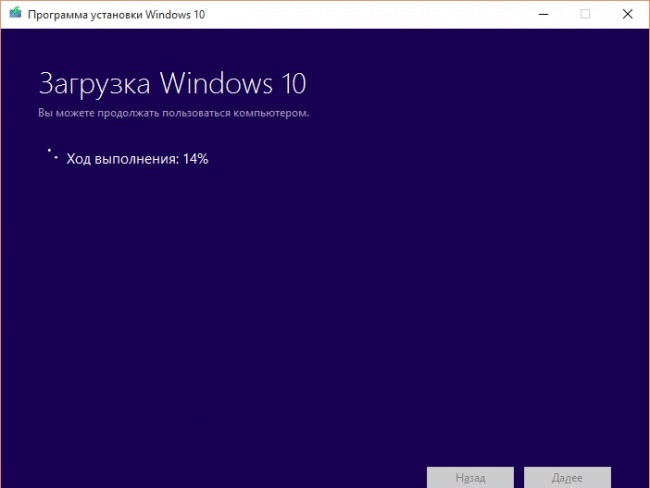
5. Если компьютер имеет пишущий DVD-привод, прямо из самой программы установки можно включить «Средство записи на компакт-диски» и записать образ на диск.
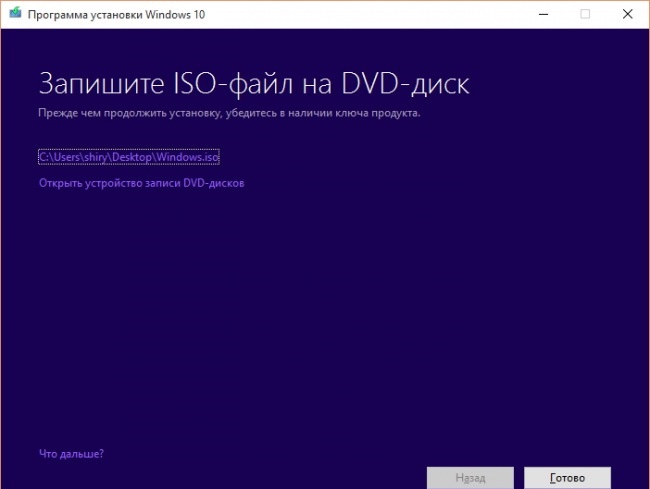
Напомним, что создать загрузочный USB-накопитель, используя ISO-образ, можно в любое время с помощью утилит Rufus, WinSetupFromUSB, Windows USB/DVD Download Tool (не поддерживает UEFI) или других подобных программ.








